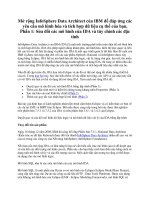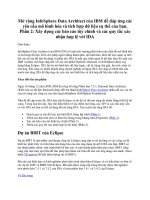Hoàn thiện và chuẩn hoá dữ liệu
Bạn đang xem bản rút gọn của tài liệu. Xem và tải ngay bản đầy đủ của tài liệu tại đây (252.91 KB, 9 trang )
Hoàn thiện và chuẩn hoá dữ liệu
Sau quá trình vec-tơ hoá, dữ liệu nhận ョ ợc ch a phải ョ hoàn thiện và sử dụng ョ ợc. Các
dữ liệu này th ờng ョ ợc gọi là các dữ liệu thô, cần phải qua một quá trình kiểm tra, chỉnh
sửa và hợp lệ các dữ liệu
Các công việc thường làm trong quá trình hoàn thiện dữ liệu bao gồm:
- Sử dụng phần mềm MRFClean
-Sử dụng phần mề
m MRFFlag.
- Phát hiện các lỗi thuộc tính
- Sửa chữa lỗi
Sử dụng Fence trong quá trình thay đổi và sửa chữa dữ liệu
Khi cần thay đổi hoặc tác động đến một nhóm các đối t ợng trong bản vẽ, cách nhanh
nhất là nhóm các đối t ợng đó trong một fence. Fence là một ョ ờng bao ョ ợc vẽ bao quanh
các đối t ợng bằng công cụ vẽ fence để gộp nhóm chúng khi thao tác. Nó cũng có tác
dụng gần giống nh khi ta sử d
ụng công cụ Element Selection để chọn nhóm đối t ợng.
Tuy nhiên khi sử dụng fence, có rất nhiều sự lựa chọn (mode) cho phép tác động đến các
đối t ợng nằm trong cũng nh nằm ngoài ョ ờng bao fence
Ngưòi ta dùng fence để thao tác đồng thời hoặc thay đổi thuộc tính của một số đối tượng
Sử dụng phần mềm MRFClean
Bộ phần mềm MRF Toolkit bao gồm một số phần m
ềm như:
MRF Clean
MRF Flag
MRF Poly
Khi được cài đặt, các phần mềm này được tự động copy vào thư mục chứa MicroStation
và chạy trong môi trường MicroStation như các ứng dụng (MicroStation Development
Language (MDL)) có phần mở rộng là .ma
Chức năng của phần mềm MRFclean
-Kiểm tra lỗi tự động, nhận diện và đánh dấu vị trí các điểm cuối tự do bằng một ký
hiệu (chữ D, X, S).
-Tự động tạo các điểm giao giữa các ョ ờng cắt nhau. Xoá những ョ ơng,những điểm
trùng nhau.
-Cắt ョ ờng: Tách một ョ ờng ra thành 2 ョ ờng tại điểm giao
-Tự độ
ng loại các đoạn thừa có độ dài nhỏ hơn Dangle_factor nhân với tolerence.
Cách khởi động MRFclean
Mở ứng dụng (MDL application)
Từ cửa sổ lệnh của MicroStation đánh lệnh MDL L MRFCLEAN sau đó nhấn ENTER
Ðặt các thông số (Parameter) cho MRFclean
Sử dụng phần mềm MRFFlag
MRFFlag ョ ợc thiết kế t ơng hợp với MRFClean, dùng để tự động hiển thị lên màn hình
lần l ợt các vị trí có lỗi mà MRFClean ョ đánh d
ấu tr ớc đó và ng ời dùng sẽ sử dụng các
công cụ trong MicroStation để sửa.
Cách khởi động MRFflag
Mở ứng dụng (MDL application)
Từ cửa sổ lệnh của MicroStation đánh lệnh MDL L MRFFLAG sau đó nhấn ENTER
Kiểm tra và sửa các lỗi về thuộc tính đồ hoạ
Các công cụ thường dùng để kiểm tra thông tin của các đối tượng gồm:
-Sử dụng các thao tác tắt bật level để kiểm tra
- Sử
dụng công cụ Element Selection
-Sử dụng công cụ Select by attribute
-Xem thông tin của đối t ợngColor: vd_3
-Cách sử dụng công cụ chọn đối t ợng theo thuộc tính (select element by attribute).
Sử dụng các công cụ
ョ
ợc dùng để sửa chữa dữ liệu dạng
ョ
ờng
Sau quá trình vec-tơ hoá, dữ liệu dạng
ョ
ờng th ờng gặp các lỗi:
-Ðường chứa nhiều điểm thừa làm tăng độ lớn của file dữ liệu.
- Ðường ch a trơn, mềm.
- Tồn tại các điểm cuối tự do, th ờng xảy ra trong các tr ờng hợp ョ ờng bắt quá
(overshoot), bắt ch a tới (overshoot)
-Ðường trùng nhau (dupliacate).
Sửa các lỗi thường gặp
Lọc bỏ các điểm thừa của ョ ờng.
Cách 1: Xử lý từng điểm một bằng công cụ Delete vertex của MicroStation.
1 . Chọn công cụ Delete vertex.
2. Bấm phím Data vào điểm cần xoá.
Cách 2: Xử lý từng ョ ờng một bằng công cụ FC thin segmnet của MSFC.
1 . Xác định giá trị tolerance (Tolerance là giá trị xác định số điểm bị lọc bỏ của
ョ
ờng. Giá trị này càng lớn, số l ợng điểm bị lọc càng nhiều). Giá trị bắt đầu th ờng bằng 1
/3 độ rộng của ョ ờng raster.
2. Chọn công cụ FC thin segment
3. Nhập giá trị tolerance đầu tiên (=1 /3 độ rộng ョ ờng raster) vào cửa sổ lệnh của
Micro. VD: 0.3 bấm Enter
4. Bấm phím Data chọn ョ ờng cần lọc điểm
5. Bấm phím Data tiếp theo để xem hình dạng của ョ ờ
ng sau khi bỏ điểm
6. Nếu chấp nhận kết quả với giá trị tolerance đầu tiên .bấm phím Data
Nếu không chấp nhận .bấm phím Reset.
7. (Nếu không chấp nhận) nhập giá trị tolerance thứ hai (giảm đi hoặc tăng lên so với
giá trị đầu). (xem lại b ớc 3).
8. Làm lại b ớc 4-6.
Cách 3: Xử lý tự động trên một level hoặc nhiều level trong một file bằng công cụ
Smooth/Filter của Geovec.
1 . Xác định giá trị tolerance bằng cách làm thử với một ョ ờng bằng công cụ FC thin
segment
2. Từ thanh Menu của MicroStation chọ
n Applications .chọn Geovec chọn Batch
.chọn Smooth/filter
xuất hiện hộp hội thoại Geovec Batch Smoothing & Filtering
3. Trong hộp Files đánh ョ ờng dẫn và tên file cần xử lý vào hộp text Files-Input
4. Trong hộp Option chọn phím Operation chọn Point Filter .Bấm phím Levels chọn
All để xử lý tất cả các level có trong file. Chọn Selected để xử lý một số levels cần thiết.
5. Trong hộp Tolerances nhập Tolerance vào hộp text Point Filter.
6. Bấm phím Process để chạy ch ơng trình.
7. Khi nào thấy xu
ất hiện hộp thoại Smooth/filter Message báo quá trình xử lý ョ xong
.Bấm phím OK.
8. Mở file đầu ra d ới dạng Reference để kiểm tra.
Làm trơn ョ ờng (Smooth).
Smooth là quá trình làm tròn đỉnh góc ョ ợc tạo thành giữa hai đoạn thẳng của một ョ ờng.
Quá trình này còn ョ ợc gọi là quá trình làm trơn ョ ờng hoặc làm mềm ョ ờng.
Cách 1: Thêm từng điểm một bằng công cụ Insert vertex của Micro
1 . Chọn công cụ insert vertex
2. Bấm phím Data vào đoạn ョ ờng cần chèn điểm.
3. Bấm phím Data vào vị trị cần chèn điểm.
Cách 2: Làm trơn từng ョ ờng một bằng công cụ FC smooth segment của MSFC.
1 . Xác định giá trị tolerance (tolerance là khoảng cách tính từ đỉnh góc đến điểm bắt
đầu làm uốn cong của góc). Giá trị bắt đầu th ờng bằng cả chiều dài của đoạn thẳng tạo
góc, đơn vị tính là MU.
2. Chọn công cụ FC smooth segment
3. Nhập giá trị tolerance
đầu tiên (= 1 /2 chiều dài của đoạn thẳng tạo góc) vào của sổ
lệnh của Micro. Vd: 8 bấm Enter.
4. Bấm phím Data, chọn ョ ờng cần làm trơn.
5. Bấm phím Data tiếp theo để xem hình dạng của ョ ờng sau khi làm trơn.
6. Nếu chấp nhận kết quả với giá trị tolerance đầu tiên .bấm phím Data.
Nếu không chấp nhận .bấm phím Reset.
7. (Nếu không chấp nhận) Nhập giá trị tolerance thứ hai (giảm đi hoặc t
ăng lên so với
giá trị đầu).
8. Làm lại b ớc 4-6.
Cách 3: Xử lý tự động trên một level hoặc nhiều level trong một file bằng công cụ
Smooth/Filter của Geovec
1. Xác định giá trị tolerance bằng cách làm thử với một ョ ờng bằng công cụ FC thin
segment
2. Từ thanh Menu của MicroStation chọn Applications .chọn Geovec chọn Batch
.chọn Smooth/filter
.xuất hiện hộp hội thoại Geovec Batch Smoothing & Filtering
3. Trong hộp Files Ðánh ョ ờng d
ẫn và tên file cần xử lý vào hộp text Files - Input.
Hoặc bấm vào nút vuông nhỏ bên cạnh để chọn ョ ờng dẫn. Ðánh ョ ờng dẫn và tên file
đầu ra vào hộp text Files - Output. Hoặc bấm vào nút vuông nhỏ bên cạnh để chọn ョ ờng
dẫn.
4. Trong hộp Option Bấm phím Operation chọn Smooth